- 主页
- /
- 文章

设置 Webex 组织
 在此文章中
在此文章中 反馈?
反馈?为政府Webex设置您的支持
在开始之前,请熟悉Webex服务:开始使用Webex for Government。
Control Hub 是用于管理组织中的用户和服务的管理界面。强烈建议您启用单点登录 (SSO),以实现一致的用户登录体验。
准备工作
-
验证您是否已与政府版 Webex 云建立连接,如 FedRAMP 会议端口和 IP 范围快速参考中所述。
-
确保每次访问 https://admin-usgov.webex.com Control Hub 时都使用 。使用直接政府链接登录比使用“admin.webex.com”链接更快速Webex安全。
| 1 |
设置管理员帐户。 我们会将电子邮件发送到您指定的地址。单击其中的链接以登录到 https://admin-usgov.webex.com。 这会成为组织的第一个完全权限管理员帐户。 |
| 2 |
在创建用于政府Webex的电子邮件域时,我们将申领您指定地址的电子邮件域。在添加用户时申领其他任何电子邮件域。通过申领属于您的组织的电子邮件域 www.webex.com ,您可以确保用户不会使用其工作地址创建其个人帐户。您还可以确保当员工在 Webex 上创建或共享内容时,组织的内容策略始终适用于他们。 如果您需要维护具有共享电子邮件域的用户的多个组织,请联系 Cisco 支持人员。 |
| 3 |
在所有组件中启用单点登录 (SSO),以实现一致的用户体验:
如果您的组织有专属的身份提供程序 (IdP),则可以将 SAML IdP 与 Control Hub、Webex 站点和 Unified CM 环境集成,以实现 SSO。SSO允许用户将一组公共凭证用于您的组织中的 Webex Meetings、Webex 应用程序和其他应用程序。 |
| 4 |
您可以设置缺省模板,用于自动将许可证分配给新用户。 |
| 5 |
通过混合日历服务,您可以将 Office 365 环境连接到 Cisco Webex。此集成可以更轻松地安排和加入会议,尤其是在移动和Webex上。该服务不需要插件。 用户可以将 Cisco Webex Room 设备和 Desk 设备以及 Webex Board 添加到会议中,以提供会议资源。如果为设备启用了混合日历服务,则设备上将显示绿色的加入按钮。(该 加入 按钮也称为“一键操作”。该按钮可用于注册到 Cisco Cisco Unified Communications Manager,并且由 Cisco TelePresence Management Suite 管理的设备。) 政府版 Webex 仅支持集成了基于云的混合日历服务的 Office 365,它不支持 以下可用于商业用途的服务Webex:
|
准备工作
-
确保每次访问 https://admin-usgov.webex.com Control Hub 时都使用 。使用直接政府链接登录比使用“admin.webex.com”链接更快速Webex安全。
| 1 | |
| 2 |
配置Microsoft 365的Cisco Webex Meetings Scheduler。 Webex Meetings 安排程序允许 Microsoft 365 用户使用任何浏览器直接从 Microsoft Outlook 安排 Webex 会议或 Webex 个人会议室会议。要获取用户帮助,请参阅使用适用于 Microsoft 365 的 Cisco Webex Meetings 安排程序安排和加入会议。 |
| 3 |
要实现有效的会议安全性,首先需要管理 Webex 站点。我们收集了有关安全环境的最佳实践,但您可以根据组织需求定制站点。 |
| 4 |
会话类型就像会议模板一样,组织中的人员可以使用它来快速安排会议。 |
| 5 |
为用户提供在线会议最佳实践。 |
| 6 |
站点管理员可以管理录制文件,以优化可用存储。 |
| 7 |
了解会议诊断和故障排除工具。 找出用户遇到问题的会议并对其进行故障排除。您可以根据每个参加者深入了解会议,并查看有关会议的音频、视频和共享质量的详细信息。您甚至可以查看参加者用于加入会议的设备的 CPU 使用情况。 |
准备工作
-
确保每次访问 https://admin-usgov.webex.com Control Hub 时都使用 。使用直接政府链接登录比使用“admin.webex.com”链接更快速Webex安全。
-
这些消息传递功能需要 Pro Pack。
| 1 |
作为 Pro Pack 客户,您可以使用 Control Hub 来指定删除前保留内容的时间。 超过保留策略所规定期限的内容或超出存储配额的内容将被删除。这个设置非常重要,因为如果将信息长时间保留,就会增加机密信息泄露的几率。 |
| 2 |
在Control Hub中配置对企业内容管理(ECM)的访问权限。 在 Control Hub 中配置企业内容管理平台的访问权限。为用户提供在 Web 应用程序中使用企业内容管理平台Webex的权限。用户只能使用已批准的企业管理平台在应用程序内上传和管理Webex内容。 |
| 3 |
合规专员可以使用 Control Hub 在应用程序的任何对话Webex搜索。您可以查找公司中的特定人员并找到他们共享的内容。您还可以搜索特定空间,然后生成调查结果报告。通过这种方式,可以确保大家遵守外部监管要求以及内部政策。 |
准备工作
-
确保每次访问 https://admin-usgov.webex.com Control Hub 时都使用 。使用直接政府链接登录比使用“admin.webex.com”链接更快速Webex安全。
|
将Webex直接注册到 Cisco Unified Communications Manager呼叫控制环境(本地企业或 FedRAMP 的 Unifed CM Cloud)。 用户可以将Webex电话作为软电话来使用呼叫功能,例如保持和恢复。 |
您可以通过多种方式为Webex注册设备。
- 云注册和管理
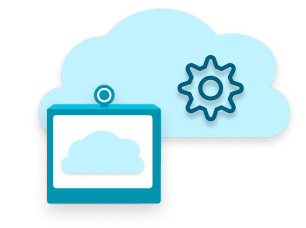
- 将设备添加到您的组织,并将其分配给个别用户(个人模式设备)或工作空间(共享模式设备)。Control Hub 会生成一个激活码,在设备上输入或扫描该激活码可链接到 Control Hub。
- 使用本地呼叫进行云注册和管理(设备连接器)
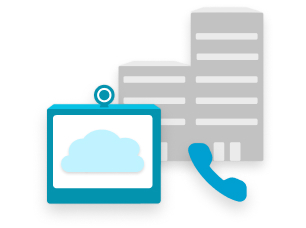
- 共享模式下的Webex Board、桌面和桌面设备会成为现有本地部署呼叫的一拨号方案。此路由允许这些设备呼叫用户分机或PSTN以及接收传入呼叫。
- 使用云管理和功能进行本地注册(设备的 Edge)
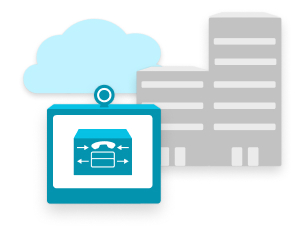
- 为已注册到 Cisco Unified Communications Manager 的视频设备获取云功能。
准备工作
-
确保每次访问 https://admin-usgov.webex.com Control Hub 时都使用 。使用直接政府链接登录比使用“admin.webex.com”链接更快速Webex安全。
| 1 |
使用所需的注册和管理类型向组织添加设备:
| ||||||||
| 2 |
(可选)使用标签分组设备 通过这些组,以后可以更轻松地组织和搜索设备。 |
下一步计划
您可以通过多种方式设置用户。
您可以通过输入电子邮件,一次向组织中添加多达 25 个用户。
准备工作
-
确保您已为用户的电子邮件地址声明域。
-
如果您为组织单点登录电子邮件,可以阻止向新用户自动发送欢迎电子邮件。要了解更多信息,请参阅以下有关以下 help.webex.com:
| 1 |
在 https://admin-usgov.webex.com 中,转至用户,然后单击管理用户。 |
| 2 |
选择手动添加或修改用户。 |
| 3 |
选择一项,然后单击下一步:
|
| 4 |
对于许可证分配:
|
| 5 |
单击保存。 Control Hub 将向每位人员发送电子邮件,邀请他们加入,除非您已阻止自动电子邮件。 手动添加的用户在首次登录并收到许可证之前,将在 Control Hub 中显示为邀请待批准状态。 |
| 6 |
检查所处理记录的摘要页面,然后单击完成。 |
可以使用逗号分隔值 (CSV) 模板向组织添加最多 20,000 位用户,并同时分配服务。
准备工作
如果您的组织有多个CSV文件,请分别上传和导入每个文件。请等待每个任务完成再移动到下一个 CSV 文件。
对于亚太地区( 包括日本、中国和香港)的客户,主叫号码自动填写姓名字段。导入时将忽略主叫号码 和 主叫号码 字段 。
- 某些电子表格编辑器在打开 CSV 文件时会从单元格中删除 + 号。我们建议使用文本编辑器进行CSV更新。如果使用电子表格编辑器,请确保将单元格格式设置为文本,并重新添加已删除的+符号。
- 导出新的 CSV 以捕获最新的字段,避免在导入更改时发生错误。
| 1 |
在 https://admin-usgov.webex.com中,转至 用户。然后,单击 管理用户 并选择 CSV 添加或修改用户。 |
| 2 |
单击通过CSV下载过滤的用户
输入用户名称时,请同时输入名字和姓氏。 用户CSV不再包含 UC Manager Profile、呼叫行为和呼叫行为UC Manager Profile的列。相反,可以使用呼叫模板批量管理呼叫行为和UCM配置文件。有关更多信息,请参阅:设置呼叫行为。 |
| 3 |
单击导入,选择文件,然后单击打开。 |
| 4 |
选择仅添加服务。 这是添加新用户时的最佳选择,特别是如果您使用自动许可证分配。 如果您有意从用户中删除服务,请使用添加和删除服务 。 |
| 5 |
点击提交。 CSV 文件将上传并创建任务。您可以关闭浏览器或此窗口,您的任务将继续运行。要查看任务的进度,请参阅在Webex Control Hub中管理任务。 |
您可以将用户从现有目录同步到 Control Hub 组织中。要同步它们,请使用 Cisco 目录连接器 或用于跨域标识管理的系统 (SCIM) API 选项的集成步骤。这些集成可以使用户列表保持同步,使您不必重新创建用户帐户。无论何时在要同步的目录中创建、更新或删除用户,Control Hub 都会反映更新。
政府版 Webex 仅支持与 Active Directory 或 Azure AD 同步。
Active Directory
如果您的组织正在使用 Active Directory,您可以使用 Cisco 目录连接器从 Active Directory 添加并同步用户。在执行此操作之前,确保您已为用户的电子邮件地址声明域。
Cisco 目录连接器是本地部署应用程序。您将连接器软件从 Control Hub 下载并安装到本地 Windows Server 计算机上。有关说明,请参阅 Cisco 目录连接器部署指南(位于 https://www.cisco.com/go/hybrid-services-directory)。
Azure Active Directory
同步不需要本地基础设施或连接器。有关设置步骤,请参阅将 Azure Active Directory 用户同步到 Cisco Webex Control Hub。
Control Hub 可显示 Webex 组织的协作分析数据:
-
详细的交互使用情况和参与度信息
-
视频、视频和加入会议网络语音 (JMT) 的网络质量 KPI 和指标
-
带汇总统计信息的趋势图表
-
与连接类型和区域/位置的相关性
-
能够确定重复出现网络问题的用户,然后交叉启动进行故障排除
数据每 10 分钟刷新一次,您可以随时放心地报告数据。
后续工作
安装Webex应用程序的应用程序:Webex for Government应用程序安装。

 。
。
